3种简单方法,解决Win10插网线显示未识别的网络 |
您所在的位置:网站首页 › win10无internet连接怎么办 › 3种简单方法,解决Win10插网线显示未识别的网络 |
3种简单方法,解决Win10插网线显示未识别的网络
|
当前位置:系统之家 > 系统教程 > Win10插网线显示未识别的网络的三种解
Win10插网线显示未识别的网络的三种解决方法
时间:2023-11-26 14:15:21 作者:娜娜 来源:系统之家 1. 扫描二维码随时看资讯 2. 请使用手机浏览器访问: https://m.xitongzhijia.net/xtjc/20231126/295932.html 手机查看 评论 反馈  网盘下载
Windows10超级精简版esd(22H2,可更新)
网盘下载
Windows10超级精简版esd(22H2,可更新)
大小:4.67 GB类别:Windows 10系统 Win10插网线显示未识别网络怎么办?近期有Win10用户遇到了网线连接正常,但是系统提示未识别网络,导致出现这一情况的原因有很多,以下小编整理了三种解决未识别网络方法。有需要的朋友们,就跟着小编的步骤操作看看吧。 方法一: 1. 按 Win +S 组合键,打开搜索,输入设备管理器,然后点击打开系统给出的最佳匹配设备管理器控制面板; 
2. 设备管理器窗口中,展开网络适配器,然后找到网络设备,并点击右键,在打开的菜单项中,选择属性; 
3. 网络设备属性窗口,切换到驱动程序选项卡,点击禁用设备,再重新启用设备。 
方法二: 1. 按 Win + S 组合键,打开Windows 搜索,输入命令,再点击系统给出的最佳匹配以管理员身份运行命令提示符应用; 
2. 管理员:命令提示符窗口,输入并回车执行 netsh winsock reset 命令; 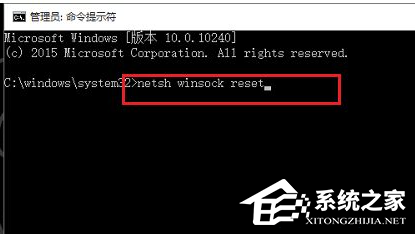
3. 如果命令执行成功,会提示成功地重置 winsock 目录。你必须重新启动计算机才能完成重置。 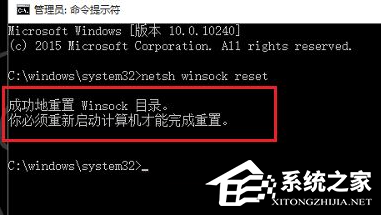
方法三: 1. 按 Win + R 组合键,打开运行,并输入 services.msc 命令,确定或回车,可以快速打开服务; 
2. 服务窗口,找到Network Setup Service服务,然后点击右键,在打开的菜单项中,选择属性; 
3. Network Setup Service 的属性(本地计算机)窗口,将启动类型更改为自动,点击确定; 
4. 设置完成之后,在服务窗口,再找到Network Setup Service服务,并点击右键,在打开的菜单项中,选择启动即可。 
以上就是系统之家小编为你带来的关于“Win10插网线显示未识别的网络的三种解决方法”的全部内容了,希望可以解决你的问题,感谢您的阅读,更多精彩内容请关注系统之家官网。 标签 win10教程 未识别的网络Win10笔记本开机速度慢的解决方法 下一篇 > initpki.dll加载失败怎么办 相关教程 Win10如何设置电脑休眠时间 Win10电脑空间音效怎么打开,试试这3种方法! Win10哪个版本适合自己-适合日常使用的Win10... 老电脑最好用的系统Win10版本下载推荐 Win10系统图片大小的设置步骤-【图文】 Win10怎么开启记录个人键入功能 Win10电脑打开单声道音频的方法-【图文】 Win10电脑更改共享设置的方法-【图文】 Win10透明字幕效果如何设置-Win10设置透明字... Windows10资源管理器频繁闪退怎么回事
Win10打印机共享0x0000709怎么解决?打印机操作无法完成错误0x0000709解决方法 
Win10 ltsc是什么版本?Win10 Ltsc版和普通版有什么区别? 
机械革命如何进入bios?机械革命进入bios的操作方法 
0xc0000225是什么原因?怎么解决? 发表评论共0条  没有更多评论了
没有更多评论了
评论就这些咯,让大家也知道你的独特见解 立即评论以上留言仅代表用户个人观点,不代表系统之家立场 |
【本文地址】
今日新闻 |
推荐新闻 |